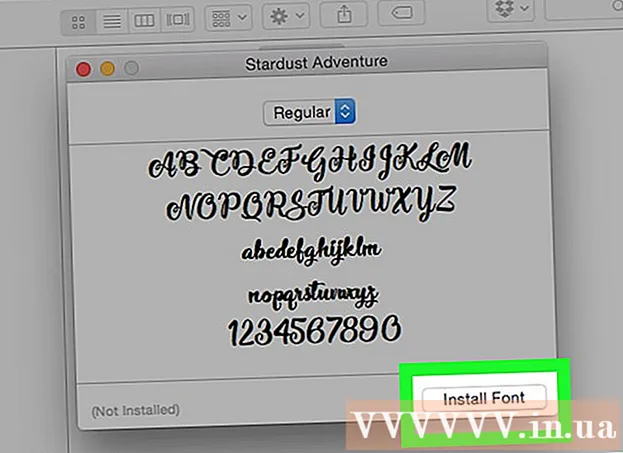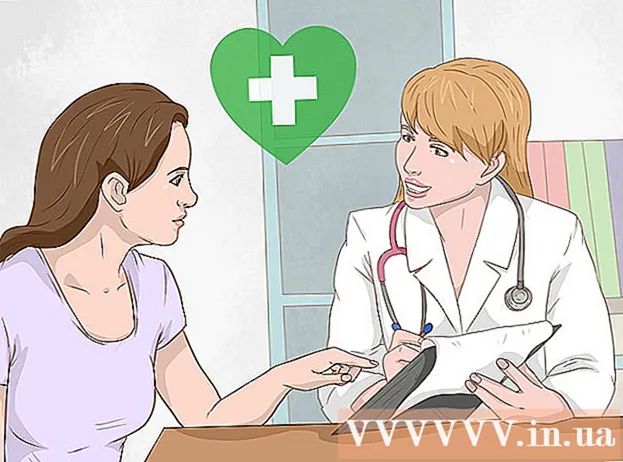Pengarang:
Janice Evans
Tanggal Pembuatan:
2 Juli 2021
Tanggal Pembaruan:
1 Juli 2024

Isi
Artikel ini akan menunjukkan kepada Anda cara menambahkan poin peluru di Adobe Photoshop.
Langkah
Metode 1 dari 2: Cara menyisipkan penanda
 1 Buka file grafik di Photoshop. Untuk melakukannya, klik dua kali ikon Ps berwarna biru, lalu klik File> Open pada bilah menu. Pilih file dan klik "Buka".
1 Buka file grafik di Photoshop. Untuk melakukannya, klik dua kali ikon Ps berwarna biru, lalu klik File> Open pada bilah menu. Pilih file dan klik "Buka". - Untuk membuat file baru, klik File > New.
 2 Klik pada alat Teks. Ini memiliki ikon "T" dan berada di bilah alat di sisi kiri layar.
2 Klik pada alat Teks. Ini memiliki ikon "T" dan berada di bilah alat di sisi kiri layar.  3 Klik pada kotak teks. Lakukan ini di tempat Anda ingin menyisipkan penanda.
3 Klik pada kotak teks. Lakukan ini di tempat Anda ingin menyisipkan penanda. - Jika Anda belum membuat kotak teks, seret kursor alat Ketik di atas area gambar yang Anda inginkan teksnya berada, lalu klik di kotak teks tempat Anda ingin menyisipkan penanda.
 4 Masukkan penanda.
4 Masukkan penanda.- Di Windows, klik Alt+0+1+4+9.
- Di Mac OS X, klik Opsi+8.
- Anda juga dapat menyalin dan menempelkan penanda tersebut: •
Metode 2 dari 2: Menggunakan font Wingdings
 1 Buka file grafik di Photoshop. Untuk melakukannya, klik dua kali ikon Ps berwarna biru, lalu klik File> Open pada bilah menu. Pilih file dan klik "Buka".
1 Buka file grafik di Photoshop. Untuk melakukannya, klik dua kali ikon Ps berwarna biru, lalu klik File> Open pada bilah menu. Pilih file dan klik "Buka". - Untuk membuat file baru, klik File > New.
 2 Klik pada alat Teks. Ini memiliki ikon "T" dan berada di bilah alat di sisi kiri layar.
2 Klik pada alat Teks. Ini memiliki ikon "T" dan berada di bilah alat di sisi kiri layar.  3 Klik pada kotak teks. Lakukan ini di tempat Anda ingin menyisipkan penanda.
3 Klik pada kotak teks. Lakukan ini di tempat Anda ingin menyisipkan penanda. - Jika Anda belum membuat kotak teks, seret kursor alat Ketik di atas area gambar yang Anda inginkan teksnya berada, lalu klik di kotak teks tempat Anda ingin menyisipkan penanda.
 4 Klik L.
4 Klik L. 5 Sorot huruf "l" yang baru saja Anda masukkan.
5 Sorot huruf "l" yang baru saja Anda masukkan. 6 Klik dua kali pada nama font di sudut kiri atas Photoshop.
6 Klik dua kali pada nama font di sudut kiri atas Photoshop. 7 Memasuki sayap dan tekan Masuk. Huruf "l" akan berubah menjadi penanda.
7 Memasuki sayap dan tekan Masuk. Huruf "l" akan berubah menjadi penanda. - Anda juga dapat menyalin dan menempelkan penanda tersebut: •